Windows 10 태블릿 모드의 화상 키보드기능이 가장 풍부하지 않습니다. 태블릿에서 사용할 수있는 키보드와 비교하면 Microsoft가 얼마나 오랫동안 따라야하는지 알게됩니다. Windows 10 Mobile의 키보드조차도 Windows 10 데스크탑의 키보드보다 기하 급수적으로 우수합니다. 즉, 여전히 작업하는 것은 불가능하지 않습니다. 단순화 된 기본 온 스크린 키보드에는 Windows 키와 Alt 및 기능 키가 모두 없습니다. 기호 나 숫자를 입력하려면 레이아웃을 전환해야하지만 기본 키보드의 내장 키 바로 가기를 사용하여 동일한 레이아웃에서 모두 수행 할 수 있습니다. 방법은 다음과 같습니다.
키보드 단축키
화상 키보드는 5 가지 단축키를 지원합니다.모두 선택, 잘라 내기, 복사, 붙여 넣기 및 실행 취소. 이 단축키를 사용하려면 기본 레이아웃에서 화상 키보드를 활성화하십시오. 이 레이아웃에는 Ctrl 키가 있습니다. 그것을 누르면 문자 A, Z, X, C 및 V의 문자 키가 연결된 각 단축키로 변경됩니다. 바로 가기를 눌러 사용하십시오. 인쇄 및 저장 바로 가기도 지원한다면 좋았지 만 불행히도 그렇지 않습니다.

번호
동일한 레이아웃에서 숫자를 입력하지 않고 입력하려면숫자 레이아웃으로 전환하려면 상단 행의 Q-P에서 키를 길게 누릅니다. 각 키는 1-0 사이의 숫자에 해당합니다. 이 행에서 키를 길게 누르면 각 문자에 입력 할 번호가 표시됩니다. 숫자가 나타날 때까지 키를 계속 누르고 있으면 입력됩니다.
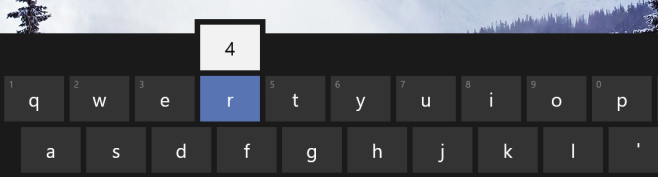
Windows 10 용 타사 키보드가 부족하다는 것은 놀라운 일입니다. 기본 키보드에서 더 많은 키를 얻으려면 표준 레이아웃 사용을 고려하십시오.













코멘트